photoshop中CMYK模式下快速打造暗青色非主流图片
发布时间:2016-12-27 来源:查字典编辑
摘要:原图最终效果1、打开素材,调成模式为CYMK模式。2、调整通道混合器。3、调整可选颜色。4、调整亮度对比度。5、设置光照效果(滤镜>渲染>光...
原图

最终效果

1、打开素材,调成模式为CYMK模式。
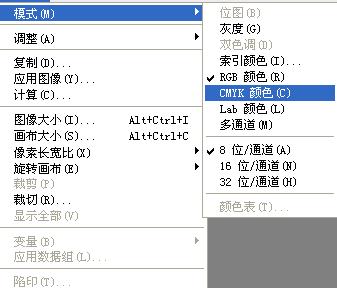
2、调整通道混合器。
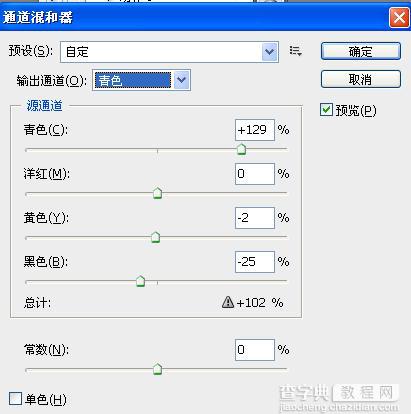
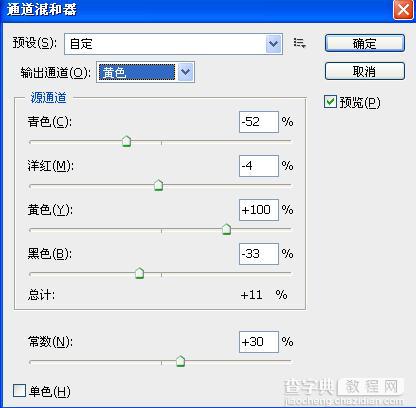
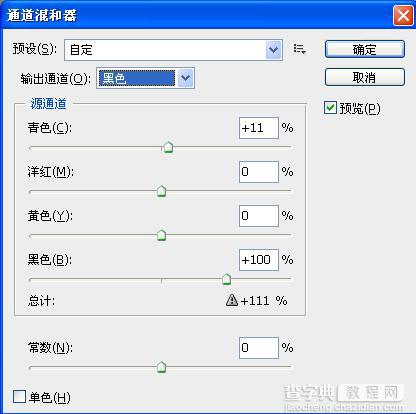
3、调整可选颜色。

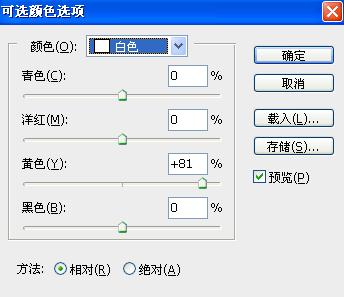
4、调整亮度对比度。
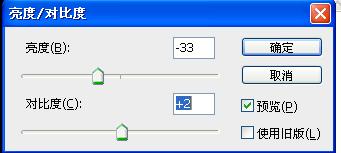
5、设置光照效果(滤镜 > 渲染 > 光照效果)。

最终效果:



